产品支持
您可以阅览产品的相关CAD文档和视频教程等内容,以便于更好的使用浩辰CAD系列软件。
2022-11-07 2219 CAD批注
最近经常收到用户留言:我使用浩辰CAD看图王手机版中的「批注」功能,添加文字批注后分享给同事,对方为什么看不到我批注的内容呢?其实这是因为你分享的方式有问题,今天就和小编一起来学习一下用浩辰CAD看图王如何正确分享CAD图纸中的文字批注吧!
打开浩辰CAD看图王APP,批注完成后点击保存,返回首页长按图纸,或点击图纸旁三个点按钮,弹出不同分享模式。
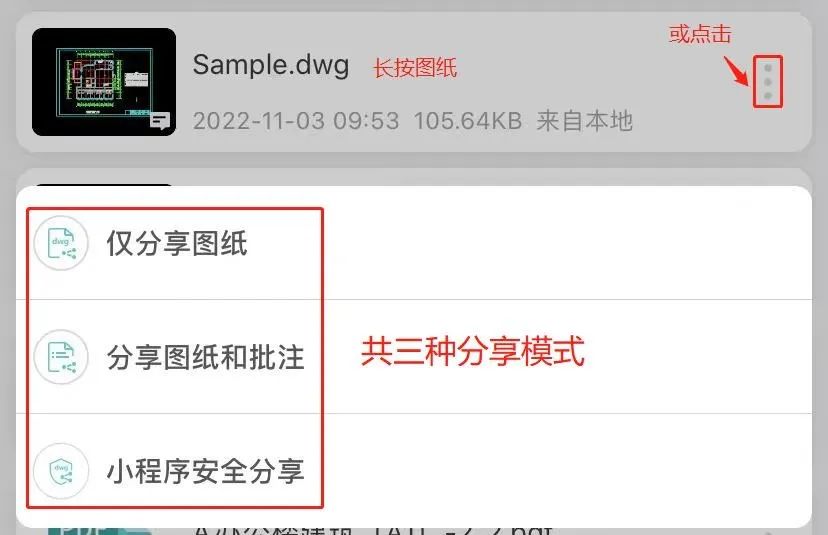
选择【仅分享图纸】,表示发送给对方的图纸不包含批注相关的内容,且对方收到直接是图纸形式,点击图纸找到看图王软件即可打开。
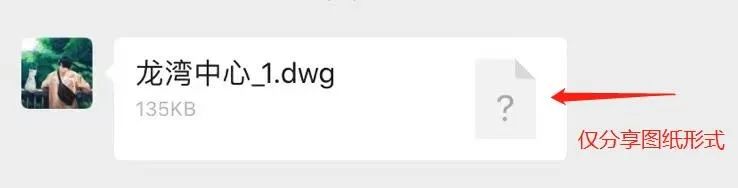
选择【分享图纸和批注】,表示发送给对方的图纸包含批注相关的内容,且对方收到的是链接形式的图纸,需要复制后打开软件才能看到图纸(如果对方表示收到图纸不显示批注内容,记得切换分享模式)。
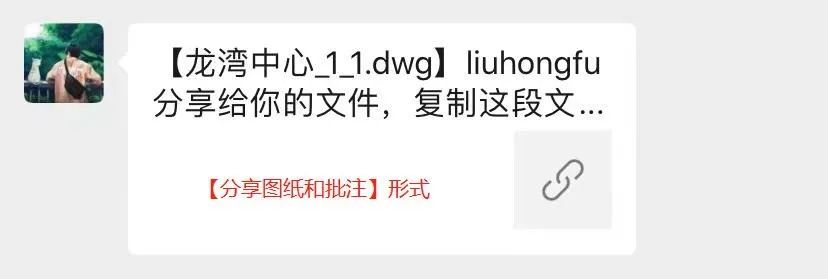
更新:安卓版和ios,接收对方分享的CAD图纸,均需要打开链接,然后点击“一键复制”,退出微信后打开浩辰CAD看图王APP,即可打开图纸。
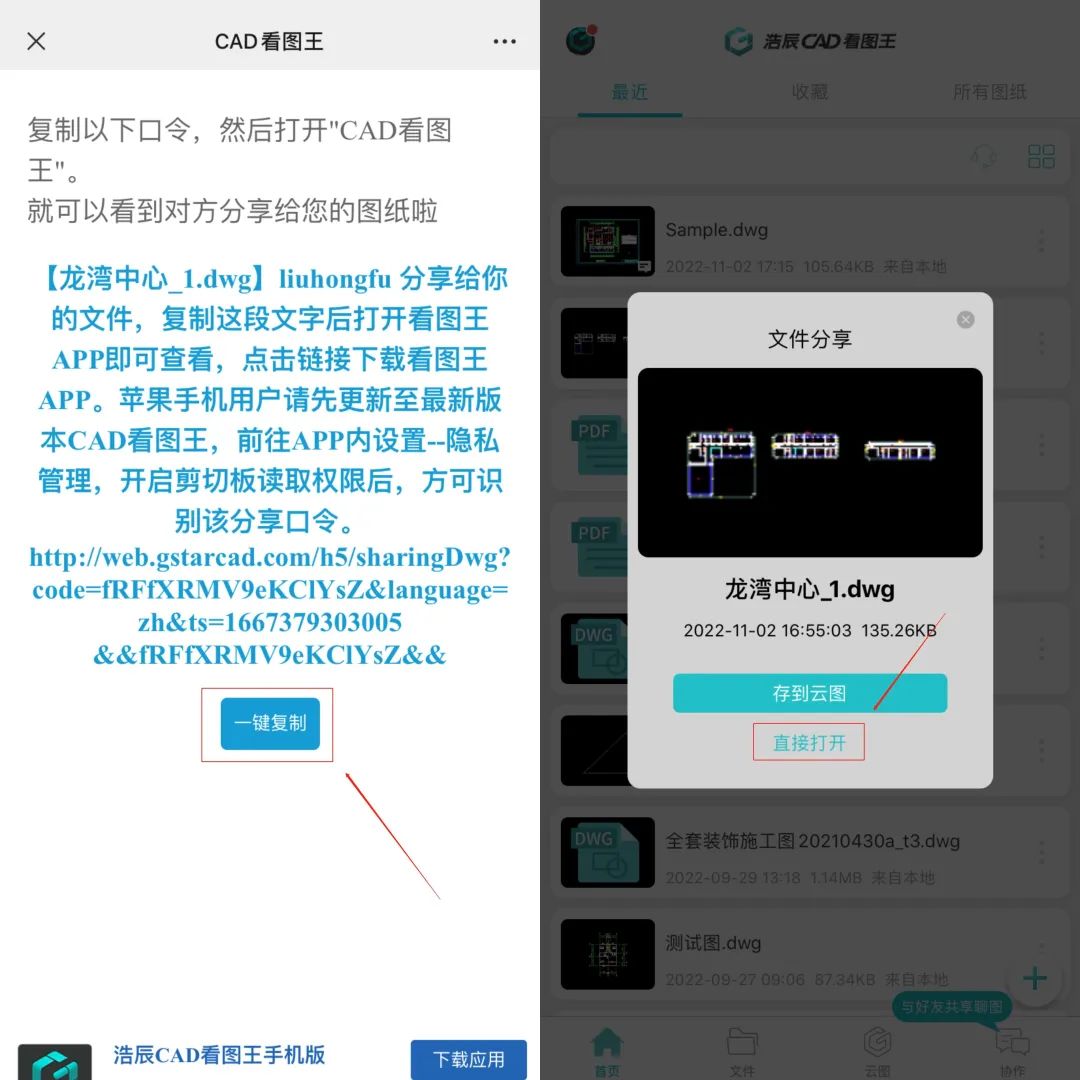
注意:苹果手机用户,如果点击“一键复制”后无法打开图纸,需要更新最新版,第一次需要先打开APP内【设置】—【隐私管理】,开启剪切板读取权限后,方可打开图纸。
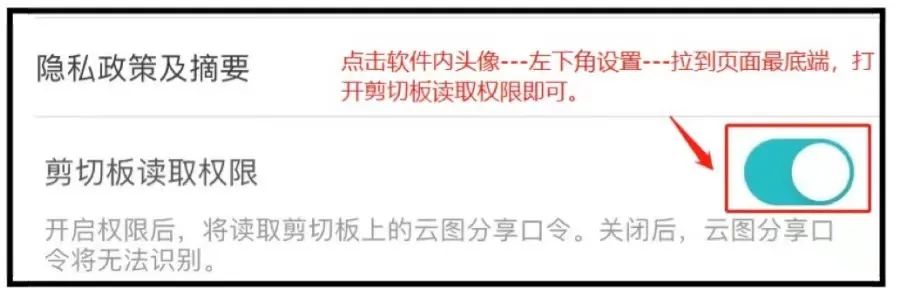
本文小编给大家分享了用浩辰CAD看图王正确分享CAD图纸中文字批注的具体操作步骤,你学会了吗?